软件介绍
深山红叶pe工具箱是一款你专业的PE系统工具软件,软件中有各种各种PC端的系统工具软件,软件便捷好操作不仅可以下载到电脑上,还可以放置在U盘中随时使用,软件有着一套完整杂交化的RAM PE平台,在体积、速度、功能、稳定性等方面都做到了均衡!

安装教程
Windows环境运行
1、解压ISO,运行”深山红叶PE工具箱.EXE“可以直接运行本工具包
Windows PE 环境运行
1、您需要使用如UltraISO这类镜像制作软件,选择写入硬盘镜像,将ISO写入您的U盘或光盘启动
2、重启计算机,进入BIOS设置为U盘或者光盘启动即可打开深山红叶pe工具箱
使用教程
1、准备一个大于2G的U盘,并备份好相关数据,防止因U盘被清空数据而丢失文件;
2、下载深山红叶pe工具箱安装程序软件,存放位置选择桌面,有利于接下来的程序安装;
3、下载所需要用的系统文件,存放位置也是选择桌面,方便接下来的系统文件复制;
4、找到桌面下载好的深山红叶pe工具箱安装程序,双击运行;
5、打开软件主界面后,选择安装位置,这时候可以随便选择,没有特别的要求,选好后点击开始安装;
6、进入软件安装过程,可以从界面上的进度条了解到软件安装到什么程度了;
7、经过等待,进度条装满了,深山红叶pe工具箱安装完成,点击开始制作运行主程序界面;
8、打开深山红叶pe工具箱主程序界面后,如下图所示,这时候还会提示请插入U盘;
9、在选择默认的安装位置后,插入U盘,等待程序自动识别U盘的详细信息,识别完成后再点击开始制作;
10、接下来出现警告提示的窗口,本操作将会删除所有数据,且不可恢复,所以在备份好U盘数据后再点击确定;
11、在点击确定后进入制作启动U盘过程,可以从界面上的进度条了解到制作程度,整个过程大约1-2分钟,主要和U盘的读写速度有关
12、当进度条装满了后,会出现制作启动U盘完成的提示,接下来的模拟测试建议去测试一下,到这里制作启动U盘就完成了
13、把下载好的系统文件复制到U盘的“GHO”文件夹中,复制完成后,一个完整的启动U盘就制作成功了。
常见问题
一、深山红叶工具箱怎样查看开机密码?
1.U盘做个winpe启动盘,进winpe清除密码;
2.买个ghos t的装机光盘,开机进入光盘winpe清除密码;
3.重装系统(注意备份数据)。
二、深山红叶pe工具箱V32版如何使用?
1.可以刻录到光盘里(这也是最好的方法,稳定!)
2.安装到本地硬盘
3.安装到U盘活移动硬盘
三、深山红叶pe工具箱v32正式版怎么破解WINDOWS密码?
进入WinPE后,依次找到程序>目标Windows维护>Windows密码修复 再按照程序所示修改密码!
四、深山红叶破解管理员密码的程序在哪个文件夹?
先要把机子设为光盘启动,再放入深山红叶光盘重启电脑,按1进入超级工具箱,即可启动Windows PE系统,其界面与Windows XP差不多,点“开始”菜单—常用软件—修改系统用户密码,桌面上也一个“修改系统用户密码的”快捷方式也可以的。
进入密码修改界面; 点击最下端右侧的“elect target window”,选择要破解的操作系统所在的磁盘目录(如c:/windows),单击确定,此时,软件界面会出现“Startup”、“Renew existing user password”、“Create new Administrator user”、“Turn existing user to Administrator”4个选项。
分别表示:开始、重设已存在的用户密码、新建一个管理员账号、将已存在的用户转为管理员。建议点击“Renew existing user password”项,选择管理员账号(Administrator),在“New Password”和下面的文本框中输入两次新的密码(注意:由于软件自身的原因,第二个文本框只显示了一部分,在“New Password”中输入了密码后按一下Tab键,即可进入下一个文本框,完成密码验证输入),点击页面下方出现的Install按钮,弹出提示框“Password Renew for NTs is successfuly done!”
点击“OK”按钮,即完成了管理员密码的重设。如果不放心,可以再重建一个管理员账号,并记住密码。重新启动电脑,即可以用新的密码进入系统,或者用新的管理员账号进入系统了。
适用场景
1、系统重装:可制作启动盘,无论是 U 盘、光盘还是硬盘,都能轻松实现系统重装,方便快捷恢复系统。
2、数据恢复:集成多种数据恢复工具,在硬盘故障、误删文件等状况下,可有效帮助恢复重要数据。
3、安全维护:能进行病毒扫描与清除,还可修改系统管理员口令,防止非法访问,保障系统安全。
使用技巧
1、制作启动盘:准备好 U 盘,下载软件后打开主程序,选择安装位置,插入 U 盘,按提示操作即可制作启动 U 盘。
2、修改密码:进入 WinPE 系统,找到 “目标 Windows 维护” 中的 “Windows 密码修复”,按提示步骤就能修改系统密码。
3、数据恢复操作:在 PE 环境下,找到数据恢复工具,根据数据丢失情况,选择对应恢复模式,按向导完成数据恢复。

































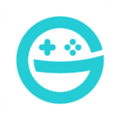




网友评论